图11.输入平面属性对话框 P��px��*��
4) 要更准确地定位输入平面,请单击“全局数据”选项卡。 J-�X5n 3I& 5) 在“Z位置”下,键入以下值: OFUN�� hbg 偏移量:2.0 f \4�Q���p 注意:Z位置值必须介于2.0和6.0之间。 �gR?�3�)m� 6) 单击输入场2D标签。 h�`�n>�6I 7) 单击编辑。 <[pU rJfTr 激活“输入场”对话框(参见图12)。 :��0srFg?X �>E�MCG.** 图12.输入场对话框
89 SsS�b�� �h[B
Ft{�x sI^1c$sBN� jCa{WV:K}� 8) 在波导下的窗口中,选中该复选框(见图13) Rx'7tff%�I 4CN8>�J'�- 图13.波导窗口中的项目 |d:URuG~:I
9) 单击添加。 M)b�`~�|Wt 所选择的波导移动到场下的窗口中。 4&&j7�$�aV 10) 在“场”下的窗口中,选中项目复选框(参见图14)。 Th!�S?{v�� -''vxt?7H& 图14.场窗口中的项目 �f�nXl60C%
11) 单击编辑。 B3yn:�=�80 “场属性”对话框出现(参见图15)。 (+Uo;)~!YC 注意:在相关角度(切线方向)下自动选择模态场。 �TbX�ZU$[c Ni0��l�j:� 图15.场属性对话框 1hMk\� -3S
12) 键入以下值: @-Mrm�F)<U 振幅:1.0 �e`_3�= kI 相位:0.0 c=Z#7?k=Uz 注意:模态场在相关角度即切向方向上自动进入到波导中。 ��NtT�)Wl� 13) 要应用设置并返回到“输入场”对话框,请单击“确定”。 U'#�{v��7u 14) 要返回到输入平面对话框,请单击确定。 X0=R
@_�KY 该项目将显示在“输入场2D”选项卡上(参见图16)。 �i:z��A�(� 6z���NN 8 图16.输入场2D标签下的项目 ��''WX����
15) 要返回布局窗口,请单击确定 oYqC"g�&4Z |Z��"h���q 5. 选择输出数据文件 _�wq��F�Kj
"<.�b�=mN- 要选择输出数据文件,请执行以下步骤。 I~mw\K{.3M 步骤 操作 ^^�?ECnpcU 1) 从“仿真(Simulation)”菜单中选择“附加输出数据”。 ��hpw�;w}m 出现“附加输出数据”对话框(参见图17)。 o-(jSaH :; z?i�82B[Tm 图17.附加输出数据对话框 p4el9O&-tV
2) 单击2D选项卡。 �}k�,Si�9O 3) 选择功率输入波导复选框。 t>b�^S�,�� 自动选择归一化和输出类型。 O0Z'vb��FG 4) 要返回系统窗口,请单击“确定”。 *�/S���,CV 5) 要保存项目,请从文件菜单中选择保存。 �\ oL+O|�� 另存为对话框出现(参见图18)。 �g xLA1]>{ I4"�)��;T3 图18.另存为对话框 Z�2��LG/�R
6) 键入文件名,然后单击保存。 \K)q$E�<! 保存文件,并关闭“另存为”对话框。 '�uPq�e.#? $4eogI7N>w 6. 运行仿真 Cf10 �ud��
?Dfgyz���� 要运行仿真,请执行以下步骤。 g"#+U�7O� 步骤 操作 +^"|F�tKhE 1) 从“仿真”菜单中,选择“计算2D各向同性仿真”。 f�^]2q�o�N 出现“仿真参数”对话框(参见图19)。 �>M +�!�i+ 7�aU*7��!U 图19.仿真参数对话框 lc'Jn$O�@�
2) 要开始模拟,请单击运行。 -�MU^%t�;- 出现OptiBPM_Simulator并开始模拟。 vu*08<M~i| 注意:此次模拟时间很短,因此可以快速完成。 在模拟结束时,出现一个提示框(参见图20)。 ��7sFjO/a* D)mqe��-%1 图20.提示框 ��a1j�6�-p
3) 要打开OptiBPM_Analyzer,请单击是。 �*=ALn�s?y 注意:模拟运行时,要选择模拟视图的类型,请在模拟窗口的底部单击以下选项卡之一: [Nu�ayO��3 光场(2D或3D) RL�Iugz{IH 折射率(2D或3D) gFW1Nm_�DJ 注意:要显示2D视图,请单击“图像映射”按钮 。 要返回到3D视图,请单击“高度图”按钮 。 >=B�8PK+<� 剖面图 ~�+�|p�.(I 模拟完成后,系统会询问您是否要启动OptiBPM_Analyzer。 单击是打开分析器。 i,V~5dE[I< 注意:您不需要关闭模拟器也打开分析器。 s�F}�E�=lY 要打开OptiBPM_Simulator,请在出现询问是否退出的对话框时单击否(见图21)。 {0[qERj"�z ���g�~`U�C 图21.退出仿真对话框
�v/(< f�I^ 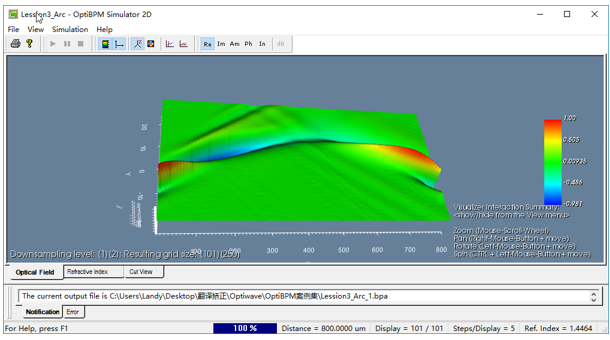 T3Tk��:�r�
T3Tk��:�r� 图22.仿真—光场—3D
]x�Fd_OHdb
未完待续 z5�P�o�,@W 来源:讯技光电 B!9<c9/ P]